विज्ञापन
लाइव सीडी शायद किसी भी geek के टूलकिट में सबसे उपयोगी उपकरण है, लेकिन लाइव सीडी आपकी कितनी मदद कर सकती है? लाइव सीडी शायद किसी भी geek के टूलकिट में सबसे उपयोगी उपकरण है। डेटा रिकवरी से लेकर गोपनीयता बढ़ाने तक के लिए यह लाइव सीडी कैसे-कैसे गाइड का उपयोग करती है, लाइव सीडी या डीवीडी की पेशकश कर सकते हैं।
एक लाइव सीडी क्या है?
आपका कंप्यूटर बूट नहीं करेगा। "बकवास," आप अपने आप को ज़ोर से कहते हैं, "मुझे वास्तव में उस कागज को खत्म करने की आवश्यकता है। आज।" हालाँकि, आपका कंप्यूटर आपकी गुनगुन का जवाब नहीं देता है। अपने त्रुटि संदेश को प्रदर्शित करते हुए, आपका कंप्यूटर आपको इसे बंद करने या निराशा में पूरे कमरे में अपना कीबोर्ड फेंकने का इंतजार करता है। आपको लगता है कि यह आपसे नफरत कर सकता है। घबराहट न करें: आपको एक लाइव सीडी का काम मिल गया है। लाइव सीडी क्या है? यह एक सीडी, डीवीडी, फ्लैश ड्राइव या अन्य बूट करने योग्य मीडिया पर एक संपूर्ण ऑपरेटिंग सिस्टम है। इसके साथ, आप अपने कंप्यूटर को बूट कर सकते हैं, भले ही आपके कंप्यूटर में कौन सी सॉफ़्टवेयर समस्याएं हों।
अपने कंप्यूटर को एक लाइव सीडी से शुरू करें और आपके पास बहुत सारे सॉफ़्टवेयर तक पहुंच होगी। आमतौर पर, आपको एक वेब ब्राउज़र, कुछ सिस्टम रिकवरी सॉफ़्टवेयर और यहां तक कि एक शब्द प्रोसेसर या मिलेगा
छवि संपादन सॉफ्टवेयर।एक लाइव सीडी उन कंप्यूटरों के लिए सही उपकरण है जो बूट करने से मना करते हैं। लेकिन ये डिस्क बस की तुलना में कहीं अधिक सक्षम हैं। आप अपने डेटा को जल्दी से एक्सेस करना चाहते हैं, अपनी हार्ड ड्राइव को विभाजित करना चाहते हैं, या वेब को सुरक्षित रूप से ब्राउज़ करना चाहते हैं।
एक लाइव सीडी प्राप्त करना
इससे पहले कि आप इनमें से कोई भी ट्रिक आजमाएं, आपको लाइव सीडी पर अपना हाथ मिलाना होगा। यह भारी हो सकता है। विशिष्ट उद्देश्यों की पूर्ति के लिए कई अलग-अलग सीडी हैं। हम मुख्य रूप से लिनक्स लाइव सीडी पर ध्यान केंद्रित करेंगे, और कुछ कार्यों के लिए विशिष्ट लाइव सीडी की सिफारिश करेंगे। हालांकि, यहां पाए जाने वाले अधिकांश टिप्स किसी भी वातावरण से किए जा सकते हैं। यदि आपको पहले से कोई पसंदीदा उपकरण मिला है, तो उसका उपयोग करें।
यदि नहीं, तो मैं अत्यधिक सलाह देता हूं उबंटू. अधिकांश हार्डवेयर पर काम करना आसान है, और यह काफी विश्वसनीय है।
Ubuntu के अलावा कुछ करने की कोशिश करना चाहते हैं? इसकी जाँच पड़ताल करो लाइव सीडी सूची. आप विभिन्न प्रकार के सिस्टम आज़माएंगे। सुनिश्चित नहीं है कि आपने अभी जो फ़ाइल डाउनलोड की है उसका उपयोग कैसे करें? पढ़ते रहिये। आपकी लाइव सीडी एडवेंचर यहां से शुरू होती है।
1. सीडी से बूट करें
आइए किसी भी लाइव सीडी के सबसे सामान्य उपयोग के साथ शुरुआत करें: अपने कंप्यूटर को सीडी से बूट करना। लाइव सीडी आमतौर पर इंटरनेट से डाउनलोड की जाती हैं, और आईएसओ प्रारूप में पेश की जाती हैं। इस फाइल को किसी भी बूट करने योग्य मीडिया में काफी आसानी से जलाया जा सकता है। मैं आपके लाइव परिवेशों के लिए एक पुनर्लेखन योग्य डिस्क का उपयोग करने की सलाह देता हूं - यह एक अलग लाइव वातावरण को अपडेट या स्विच करना आसान बनाता है। यदि आप पहले से ही लिनक्स चला रहे हैं, तो इसे सीडी में जलाना स्व-व्याख्यात्मक होगा। बस आईएसओ फ़ाइल पर राइट-क्लिक करें और क्लिक करें डिस्क को छवि जलाएं. प्रक्रिया macOS उपयोगकर्ताओं के लिए समान है।
यदि आप विंडोज 8 या उसके बाद का उपयोग कर रहे हैं, तो आईएसओ जलाना विंडोज एक्सप्लोरर के भीतर किया जा सकता है। पुराने विंडोज संस्करणों के लिए, वहाँ हैं उस काम के लिए बहुत सारे विकल्प नीरो सीडी / डीवीडी बर्नर के लिए सर्वश्रेष्ठ, मुफ्त विकल्पसीडी / डीवीडी बर्निंग टूल पर पैसे बर्बाद न करें! एक फ्रीवेयर आवेदन आप सभी की जरूरत हो सकती है यहां हमने आपके विंडोज पीसी के लिए नीरो बर्निंग रॉम के पांच विकल्प संकलित किए हैं। अधिक पढ़ें . अपनी सीडी को जलाने के बाद आपको उससे बूट करना होगा। आप इसे कैसे पूरा करते हैं यह आपके द्वारा उपयोग किए जा रहे कंप्यूटर के प्रकार पर निर्भर करता है।
यदि आप अपने BIOS को ठीक से कॉन्फ़िगर करते हैं, तो अधिकांश पीसी पर, एक लाइव सीडी स्वचालित रूप से बूट हो जाएगी जब आप शुरू करेंगे। यदि ऐसा नहीं होता है, तो आप सेटअप दर्ज करके अपने BIOS में बूट क्रम को बदल सकते हैं।
वैकल्पिक रूप से, आप आमतौर पर कंप्यूटर चालू होने पर एक निश्चित कुंजी दबाकर किस डिवाइस से बूट कर सकते हैं। उदाहरण के लिए, ए पर गड्ढा बटन लगभग हमेशा होता है F12. अधिकांश कंप्यूटर स्टार्ट अप के दौरान प्रदर्शित करेंगे कि बूट मेनू में प्रवेश करने के लिए किस कुंजी को दबाना है। MacOS पर, प्रक्रिया सरल है: जब आप अपना कंप्यूटर चालू करते हैं तो "C" बटन दबाए रखें। एक बार जब आप बूट प्रक्रिया शुरू करते हैं तो वास्तव में कई कदम नहीं होते हैं; किसी भी ऑन-स्क्रीन निर्देशों का पालन करें और अपने सिस्टम को बूट करने के लिए प्रतीक्षा करें।
हालाँकि, दुर्लभ अवसरों पर आपका कंप्यूटर किसी विशेष लाइव सीडी को बूट करने से मना कर सकता है। ऐसा होने पर कुछ अलग लाइव सीडी की कोशिश करना अच्छा है।
2. फ्लैश ड्राइव या एसडी कार्ड से बूट करें
जैसे ही डिजिटल मीडिया मानक बन गया है, और पतले और हल्के पीसी सभी क्रोध हैं, ऑप्टिकल ड्राइव तेजी से दुर्लभ हैं। हालाँकि, आप अपनी लाइव CD को a से चला सकते हैं फ्लैश ड्राइव या एसडी कार्ड के बजाय। यहां तक कि अगर आपके पास सीडी ड्राइव है, तो फ्लैश ड्राइव से बूट करना सीडी से बूट करने की तुलना में अक्सर तेज होता है। इसके अतिरिक्त, आप जीते हुए वातावरण की कोशिश कर रहे डीवीडी या सीडी को बर्बाद नहीं करेंगे। आपको निश्चित रूप से एक अतिरिक्त ड्राइव काम की आवश्यकता होगी। आदर्श रूप से यह ड्राइव खाली होना चाहिए, क्योंकि फ्लैश ड्राइव पर लाइव वातावरण लिखने की प्रक्रिया ड्राइव पर मौजूद किसी भी पूर्व डेटा को नष्ट कर देगी।
आईएसओ फाइल को फ्लैश ड्राइव या एसडी कार्ड में लिखने के कई मुख्य कार्यक्रम हैं। UNetBootIn स्थापित करना आसान है UNetbootin का उपयोग करके आसानी से लिनक्स कैसे स्थापित करेंहम पहले से ही लिनक्स के बारे में बात कर चुके हैं और आपको इसे क्यों आज़माना चाहिए, लेकिन शायद लिनक्स का उपयोग करने का सबसे कठिन हिस्सा इसे पहले स्थान पर मिल रहा है। विंडोज उपयोगकर्ताओं के लिए, सबसे सरल तरीका है ... अधिक पढ़ें और विंडोज, मैकओएस और लिनक्स मशीनों पर चलता है। UNetBootIn को बताएं कि आप किस सीडी को डाउनलोड करना चाहते हैं, या आप पहले से डाउनलोड की गई ISO फाइल की ओर सॉफ्टवेयर को इंगित करें। फिर UNetBootin को प्रक्रिया शुरू करने के लिए कहें।

यदि आप अपनी लाइव सीडी बनाने के लिए विंडोज़ का उपयोग कर रहे हैं, तो एक और सॉफ्टवेयर है जिसे आप आज़मा सकते हैं: लिनक्स लाइव यूएसबी निर्माता लिनक्स लाइव यूएसबी क्रिएटर: आपके फ्लैश ड्राइव से आसानी से बूट लिनक्स अधिक पढ़ें . UNetBootIn के समान, लेकिन एक बहुत स्पष्ट उपयोगकर्ता इंटरफ़ेस के साथ, लिनक्स लाइव यूएसबी क्रिएटर के पास सरल चरणों का पालन करना है। उदाहरण के लिए, आपको बूट करने योग्य बनाने के लिए कौन सी USB ड्राइव लेनी होगी:

एक बार जब आप ऐसा कर लेते हैं, तो बस अपनी लाइव सीडी और कुछ और सेटिंग्स चुनें। उपरोक्त लिंक आपको भर देगा, लेकिन यह कुल मिलाकर बहुत आसान है। आपके द्वारा अपनी फ्लैश ड्राइव बनाने के बाद, आपको इससे बूट करना होगा। यह प्रक्रिया सीडी से बूटिंग के समान है, इसलिए विभिन्न उपकरणों से बूटिंग के बारे में जानने के लिए खंड एक की समीक्षा करें।
3. डेटा पुनर्प्राप्त करें
आपकी लाइव सीडी शुरू हो गई? ठंडा। अब आप अपना डेटा एक्सेस कर सकते हैं, भले ही आपका प्राथमिक ऑपरेटिंग सिस्टम काम नहीं कर रहा हो। आपको अपनी लाइव सीडी की मुख्य फ़ाइल ब्राउज़र को आग लगानी होगी। उबंटू पर, इस कार्यक्रम को नौटिलस कहा जाता है। एप्लिकेशन लॉन्चर में होम बटन को हिट करके आप इसे लॉन्च कर सकते हैं।
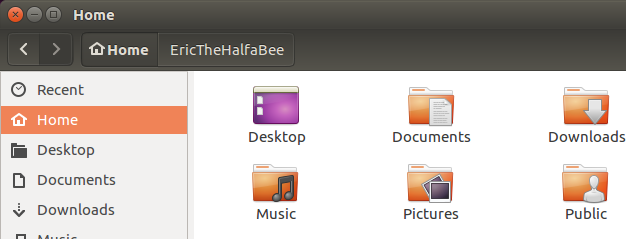
फ़ाइल ब्राउज़र खोलें और आप अपने कंप्यूटर की ड्राइव को सूचीबद्ध देखेंगे। फ़ाइलों को ब्राउज़ करने के लिए प्रत्येक क्लिक करें। अधिकांश समय यह आपको आपकी ज़रूरत की सभी पहुँच प्रदान करेगा। यहां से आप अपनी इच्छानुसार कोई भी डेटा हड़प सकते हैं और उसे वापस कर सकते हैं। ऐसा करने का सबसे अच्छा तरीका ए है बाह्य हार्ड ड्राइव या एक फ्लैश ड्राइव, लेकिन आप चाहें तो नौकरी के लिए नेटवर्क ड्राइव भी एक्सेस कर सकते हैं।
4. डेटा पुनः स्थापित करें
आप अपने डेटा को पढ़ने और पुनर्प्राप्त करने से अधिक कर सकते हैं। आप अपने ड्राइव पर भी लिख सकते हैं। यदि आपको अपनी ड्राइव पर वांछित जानकारी मिली है, तो लाइव सीडी बड़ी मात्रा में जानकारी की प्रतिलिपि बनाने का एक तेज़ तरीका प्रदान कर सकती है। बस फ़ाइल ब्राउज़र खोलें, फिर उन ड्राइवों को खोलें जिन्हें आप जानकारी को स्थानांतरित करना चाहते हैं और अपना डेटा कॉपी करें!
ध्यान दें कि प्रत्येक लाइव सीडी NTFS ड्राइव में लिखने का समर्थन नहीं करता है, विंडोज द्वारा उपयोग किए जाने वाले ड्राइव का डिफ़ॉल्ट प्रकार। उबंटू करता है, जैसा कि कई अन्य सीडी करते हैं, इसलिए विंडोज ड्राइव पर लिखने के लिए उपयोग करने से पहले अपनी लाइव सीडी पर शोध करें।
5. मानचित्र में डेटा देखें
कभी-कभी, यह पता लगाना मुश्किल होता है कि आपको कौन सी जानकारी वापस करने की आवश्यकता है, या यहां तक कि जहां आपकी अधिकांश जानकारी रहती है। सौभाग्य से, अधिकांश लाइव सीडी में डिस्क उपयोग विश्लेषक शामिल हैं। यह आपके ड्राइव पर क्या है का एक कंटेंट मैप प्रस्तुत करता है।
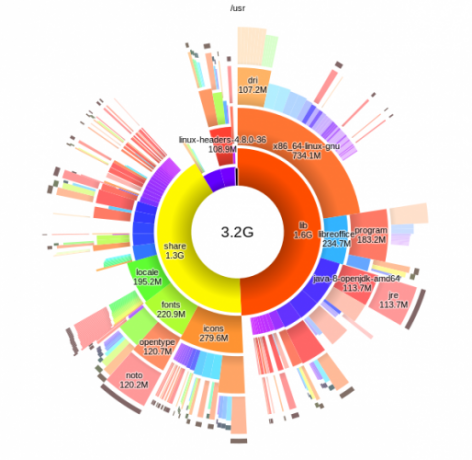
उबंटू और इसके कई डेरिवेटिव में डिस्क यूसेज एनालाइजर सॉफ्टवेयर शामिल है। कुछ डिस्क पर आप मेनू को ब्राउज़ कर सकते हैं प्रणाली, एक ही आवेदन खोजने के लिए। आपको एक स्कैन चलाने की आवश्यकता होगी, लेकिन एक बार जब आप कर लेंगे तो सभी फाइलें सामने आ जाएंगी।
6. हिडन डेटा ब्राउज़ करें
कुछ फ़ोल्डर छिपे हुए हैं। आप इन फ़ोल्डरों को अपने फ़ाइल ब्राउज़र के साथ किसी भी लिनक्स लाइव सीडी पर उजागर कर सकते हैं: बस दबाएं Ctrl के बाद ज. यह सभी छिपे हुए फ़ोल्डरों को दिखाएगा, जो आपको उनके लिए आसान पहुंच प्रदान करेगा।
7. एक फ़ाइल के लिए जल्दी से खोजें
अभी भी आपको वह फ़ाइल नहीं मिल रही है जिसकी आप तलाश कर रहे हैं? हर लाइव सीडी एक सर्च फीचर के साथ आती है। अपनी हार्ड ड्राइव खोलें, फिर एक खोज बार के लिए अपने फ़ाइल ब्राउज़र की जाँच करें और आप एक निश्चित ड्राइव के लिए अपने कंप्यूटर की हर फ़ाइल को जल्दी से स्कैन करेंगे।
यदि आप उस फ़ाइल का नाम जानते हैं जो आप पुनर्प्राप्त करने का प्रयास कर रहे हैं, तो यह बहुत अच्छा है, लेकिन ऐसा नहीं है जहां यह स्थित है। यह तब भी काम आ सकता है जब आप केवल उस फ़ाइल के प्रकार को जानते हैं जिसे आप पुनर्प्राप्त करने का प्रयास कर रहे हैं - बस फ़ाइल एक्सटेंशन की खोज करें।
उदाहरण के लिए, एक QuickBooks फ़ाइल आमतौर पर फ़ाइल एक्सटेंशन QBD को स्पोर्ट करेगी, लेकिन हार्ड ड्राइव पर जहां QuickBooks स्टोर करता है, उसका डेटा रैंडम लगता है। एक खोज ऐसी सभी फाइलों को जल्दी से प्रकट कर सकती है। आप लगभग किसी भी फ़ाइल प्रकार के लिए एक ही विधि का उपयोग कर सकते हैं, इसलिए मज़े करें।
8. बाईपास विंडोज अनुमतियाँ
तो आप उन फ़ाइलों को पुनर्प्राप्त करना चाहते हैं, जो किसी भी कारण से, विंडोज के भीतर से आपके लिए सुलभ नहीं हैं। शायद वे एक संरक्षित उपयोगकर्ता खाते में संग्रहीत हैं, और पासवर्ड खो गया है। बाद में हम आपको उस पासवर्ड को पुनर्प्राप्त करने का तरीका दिखाएंगे, लेकिन यदि आप केवल उन फ़ाइलों तक पहुँच प्राप्त करना चाहते हैं जो संभव है। आपको अपने फ़ाइल ब्राउज़र को रूट के रूप में चलाने की आवश्यकता है। चिंता मत करो; यह जितना लगता है उससे कहीं ज्यादा आसान है।
यदि आप उबंटू चल रहे हैं, तो बस दबाएँ Ctrl के बाद F2, फिर टाइप करें:
gksu nautilusआपके पास जल्द ही एक फ़ाइल ब्राउज़र खुला होगा जो अनुमतियों की परवाह किए बिना किसी भी फ़ोल्डर को खोल सकता है। अभी भी कुछ फ़ोल्डर्स तक पहुंचने में असमर्थ हैं? आपके पास एक भ्रष्ट हार्ड ड्राइव हो सकता है, लेकिन विंडोज पासवर्ड को कैसे क्रैक करें - यह जानने के लिए पढ़ते रहें।
9. अतिरिक्त फ़ाइलें हटाएँ
अपनी हार्ड ड्राइव को बहुत अधिक भरने से विंडोज, या अन्य ऑपरेटिंग सिस्टम, दर्दनाक धीमी गति से चलाने के लिए पैदा कर सकते हैं। अपने सिस्टम को पूरी क्षमता से चलाने के लिए एक लाइव सीडी से अतिरिक्त फ़ाइलों को हटा दें, अतिरिक्त फ़ाइलों को हटाने के लिए अपने फ़ाइल ब्राउज़र का उपयोग करें। रीसायकल बिन को भी खाली करना सुनिश्चित करें, या इसका कोई प्रभाव नहीं होगा। यह जानने की जरूरत है कि किन फाइलों को हटाना है? मैं उक्त ड्राइव मैपिंग टूल का उपयोग करने की अत्यधिक सलाह देता हूं, यह देखने के लिए कि सबसे अधिक स्थान क्या है।
10. Office फ़ाइलें संपादित करें
क्या आपका मुख्य ऑपरेटिंग सिस्टम खराब समय पर क्रैश हो गया? चिंता मत करो। आप उबंटू लाइव सीडी से अपनी फाइलों तक पहुंच सकते हैं और काम कर सकते हैं। LibreOffice, जो उबंटू लाइव सीडी और कई अन्य लोगों के लिए बनाया गया है, आपकी सभी Microsoft Office फ़ाइलों को खोल सकता है, जिससे आपको काम करने का एक तरीका मिल सकता है जब आपका मुख्य ऑपरेटिंग सिस्टम पूरी तरह से क्रैश हो गया हो।
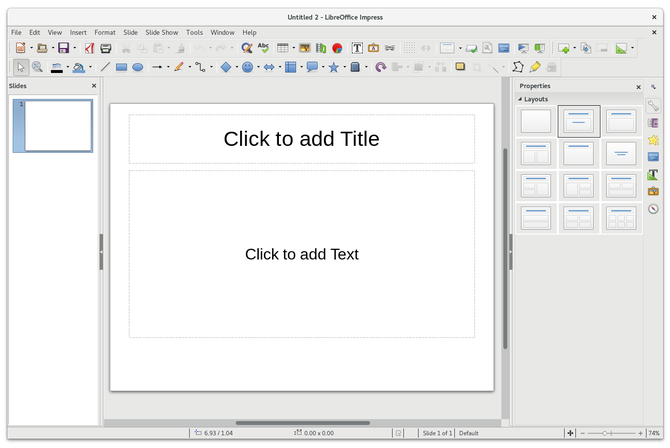
यह एक जीवन रक्षक हो सकता है यदि आपको कल होने वाला पेपर मिल गया है और आपके पास अपने कंप्यूटर को ठीक करने का समय नहीं है!
11. एक नेटवर्क सर्वर से कनेक्ट करें
आपके द्वारा पुनर्प्राप्त किए जाने वाले किसी भी डेटा का बैकअप लेने का एक शानदार तरीका उसे एफ़टीपी सर्वर या किसी अन्य नेटवर्क स्थान पर अपलोड करना है। सौभाग्य से आप इसे उबंटू के लिए मुख्य फ़ाइल ब्राउज़र और कई अन्य लाइव सीडी, नॉटिलस से कर सकते हैं। आपको ज़रूरत होगी एक इंटरनेट कनेक्शन, निश्चित रूप से, इसलिए यह सुनिश्चित करने के लिए सिस्टम ट्रे की जांच करें कि आप किससे जुड़े हैं इंटरनेट। उबंटू सबसे वायरलेस कार्ड का समर्थन करता है। लेकिन आपको अपने कंप्यूटर को सीधे इंटरनेट में प्लग करने की आवश्यकता हो सकती है।
एक बार जब आप यह काम कर लेते हैं, तो आप फ़ाइल ब्राउज़र खोलते हैं। अब आप जुड़ सकते हैं। बस अपना फ़ाइल ब्राउज़र खोलें, फिर क्लिक करें फ़ाइल मुख्य मेनू पर बटन। एक बार जब आप ऐसा कर लेते हैं, तो क्लिक करें सर्वर से कनेक्ट करें.
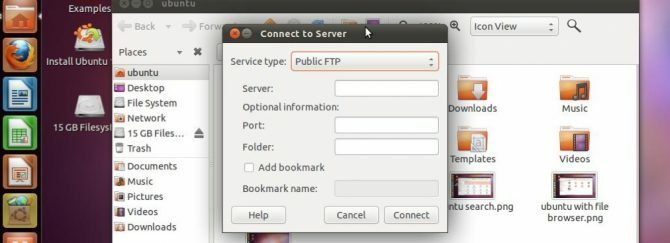
आप से कनेक्ट करने के लिए विभिन्न सर्वर प्रकारों का एक समूह देखेंगे। यदि आपके पास ऐसे सर्वर कहीं और स्थापित हैं तो एफ़टीपी और एसएसएच महान हैं। यदि आप विंडोज कंप्यूटर से जुड़ना चाहते हैं तो आप ऐसा कर सकते हैं, लेकिन आपको कंप्यूटर का नाम या आईपी पता जानना होगा। विंडोज शेयरों से जुड़ने का एक आसान तरीका है। बस क्लिक करें नेटवर्क आपके फ़ाइल ब्राउज़र में आइकन। आपको एक सूची मिलेगी, जैसे आप विंडोज में, ब्राउजर में और एक्सप्लोर करने के लिए।
12. एक अस्थाई SSH सर्वर सेट करें
आप केवल सर्वर से कनेक्ट करने तक सीमित नहीं हैं। आप लाइव सीडी से सर्वर भी चला सकते हैं। ऐसा करने का सबसे सरल तरीका ओपनएसएसएच स्थापित करना है। उबंटू पर ऐसा करने के लिए, टर्मिनल खोलें और इस कमांड को टाइप करें:
sudo apt-get install sshवैकल्पिक रूप से, आप उबंटू सॉफ्टवेयर सेंटर में एसएसएच पैकेज पा सकते हैं या जो भी पैकेज मैनेजर आपकी पसंद की लाइव सीडी पर है। एक बार जब आप इस पैकेज को स्थापित करना समाप्त कर लेते हैं, तो आपके पास एक परिचालन एसएसएच सर्वर होगा।
बेशक, आपको मुख्य उपयोगकर्ता खाते के लिए पासवर्ड जानना होगा। उपयोगकर्ता नाम है ubuntu और आप इस कमांड को चलाकर जो भी पासवर्ड चाहें सेट कर सकते हैं:
सुदो पासवद उबंटुअपना पासवर्ड सेट करने के बाद, आप SSH के ऊपर अपने कंप्यूटर से कनेक्ट कर पाएंगे। फिर, आप एक लाइव सीडी का उपयोग कर सकते हैं SSH का उपयोग कर एक लिनक्स सर्वर को दूरस्थ रूप से प्रबंधित करें कैसे दूर SSH के साथ एक Linux सर्वर प्रबंधित करेंSSH बहुत कार्यात्मक है, यही कारण है कि यह दूरस्थ सर्वर प्रबंधन के लिए एक जाना है। SSH के माध्यम से एक लिनक्स सर्वर को दूरस्थ रूप से प्रबंधित करना सीखें, कनेक्शन से, सॉफ़्टवेयर स्थापित करने और फ़ाइल स्थानांतरण के लिए। अधिक पढ़ें .
13. एक अस्थायी VNC सर्वर सेट करें
यदि SSH आपकी शैली नहीं है तो शायद VNC है। यह आपको अपने कंप्यूटर को विंडोज, मैक या लिनक्स कंप्यूटर से रेखांकन करने की अनुमति देता है। वहां वीएनसी सर्वर के लिए उपयोग का भार 4 VNC सर्वर के लिए क्रिएटिव उपयोगदूरस्थ कंप्यूटर से कनेक्ट करने के लिए केवल VNC क्लाइंट का उपयोग करने के अलावा, आप वास्तव में VNC सर्वर का उपयोग किस लिए कर सकते हैं? जब आप रुकते हैं और इसके बारे में सोचते हैं, तो इससे जुड़ने और नियंत्रण करने की क्षमता ... अधिक पढ़ें , और आप भी कर सकते हैं रास्पबेरी पाई पर एक दूरस्थ डेस्कटॉप चलाएं VNC के साथ रास्पबेरी पाई पर रिमोट डेस्कटॉप कैसे चलाएंक्या होगा यदि आपको अपने पीसी या लैपटॉप से रास्पबेरी पाई डेस्कटॉप तक पहुंचने की आवश्यकता है, बिना कीबोर्ड, माउस और मॉनिटर में प्लग किए? यह वह जगह है जहाँ VNC आता है। अधिक पढ़ें वीएनसी के साथ।
उबंटू और अधिकांश लिनक्स-आधारित लाइव सीडी पर वीएनसी को सक्षम करना सरल है: केवल सक्षम करें रिमोट डेस्कटॉप उबंटू रिमोट डेस्कटॉप: आसान, बिल्ट-इन, वीएनसी कम्पेटिबलअपने उबंटू पीसी से दूर से कनेक्ट करने की आवश्यकता है? अपने पीसी को लिनक्स, मैकओएस या विंडोज से एक्सेस करने के लिए उबंटू के रिमोट डेस्कटॉप टूल्स का इस्तेमाल करें। अधिक पढ़ें समारोह। आप इसे उबंटू में खोजकर, या ब्राउज़ करके पा सकते हैं पसंद अन्य लिनक्स-आधारित प्रणालियों में मेनू। सब कुछ सेट करने में केवल एक क्लिक लगता है।
14. एक भ्रष्ट NTFS ड्राइव से पुनर्प्राप्त करें
एक NTFS ड्राइव है, जो बूट नहीं करता है, या जो Windows खुली नहीं है? आपको आश्चर्य होगा कि इस तरह के विभाजन से कितनी बार किसी लाइव सीडी को कोई परेशानी नहीं हुई। ऐसा होने पर बस अपनी लाइव सीडी शुरू करें और देखें कि क्या आप अंदर नहीं जा सकते हैं। यदि और कुछ नहीं है, तो आप कुछ महत्वपूर्ण फ़ाइलों को पुनर्प्राप्त करने में सक्षम हो सकते हैं।
हालांकि, यह एक निश्चित बात नहीं है, इसलिए अपनी उम्मीदों पर खरा न उतरें।
15. विभाजन को स्कैन करने के लिए बल विंडोज
अभी भी आपके डेटा पर नहीं मिल सकता है? शायद NTFS भ्रष्ट है। कभी-कभी एक ड्राइव को बस बूट करने के लिए विंडोज की जांच करने की आवश्यकता होती है और आपको अपने डेटा को प्राप्त करने के लिए। आप लिनक्स से इस चेक को चलाने के लिए विंडोज को मजबूर कर सकते हैं, जो कभी-कभी आपके विंडोज कंप्यूटर को फिर से चलाने और चलाने के लिए पर्याप्त हो सकता है।
अपने लाइव वातावरण में जो भी पैकेज मैनेजर आपके लाइव वातावरण का उपयोग करता है, बस अपने लाइव वातावरण में पैकेज "ntfsprogs" स्थापित करें। उबंटू में, यह कमांड-लाइन आधारित एप्ट है:
sudo apt-get install ntfsprogsएक बार पैकेज स्थापित करने के बाद, आप उपयोग कर सकते हैं
ntfsfixमरम्मत के कार्यक्रम के लिए। आपको इस आदेश का उपयोग करने के लिए / dev के रूप में मौजूद विभाजन को इंगित करना होगा, इसलिए यदि आप कमांड लाइन का उपयोग करने में अनिच्छुक हैं तो यह आदर्श नहीं हो सकता है। जब तक समस्या हार्डवेयर से संबंधित नहीं होगी, विंडोज अगली बार बूट करेगा।
16. टेस्ट मेमोरी
RAM की एक खराब स्टिक आपके पूरे कंप्यूटर को नीचे खींच सकती है। जैसे, यदि आपका कंप्यूटर लगातार दुर्घटनाग्रस्त होता है, तो यह जांचना एक अच्छा विचार हो सकता है कि आपका रैम काम कर रहा है या नहीं। लगभग हर लाइव सीडी में बूट के दौरान एक "मेमस्टेस्ट" विकल्प शामिल है। इस विकल्प का चयन करें और एक परीक्षण चलेगा।

यह परीक्षण खराब ब्लॉकों को इंगित करता है। यदि आप इनमें से कई को देखते हैं, तो रैम की एक छड़ी को बदलने का समय आ गया है।
17. अपनी हार्ड ड्राइव का परीक्षण करें
हार्ड ड्राइव की समस्याएं आपके सिस्टम को धीमा कर सकती हैं, इसलिए समय-समय पर उनके स्वास्थ्य की जांच करना एक अच्छा विचार है - विशेषकर यदि आपको अपने कंप्यूटर में कोई समस्या हो। उबंटू, और कई अन्य लाइव सीडी, इसकी जांच के लिए एक डिस्क उपयोगिता के साथ आते हैं।
यह सॉफ्टवेयर आपको उन सभी सूचनाओं को दिखाएगा जो आप अपने भंडारण उपकरणों के बारे में कभी भी चाहते हैं। आप अपने स्मार्ट डेटा की जांच भी कर सकते हैं, जो आपको ड्राइव का अवलोकन देगा। खराब क्षेत्रों जैसे मुद्दों को गिना जाता है, और यदि यह एक नई ड्राइव के लिए समय है तो आप उस प्रभाव के लिए एक सिफारिश देखेंगे।
18. अन्य हार्डवेयर का परीक्षण करें
अंतिम बूट सीडीहार्डवेयर का परीक्षण करने की अनुमति देने के लिए जमीन से निर्मित, विभिन्न हार्डवेयर की एक विस्तृत विविधता के लिए सैकड़ों विभिन्न परीक्षण शामिल हैं। क्या आप जानना चाहते हैं कि आपका ग्राफिक्स कार्ड, सीपीयू या अन्य कुछ भी विफल होने लगा है, यह प्राप्त करने के लिए डिस्क है।
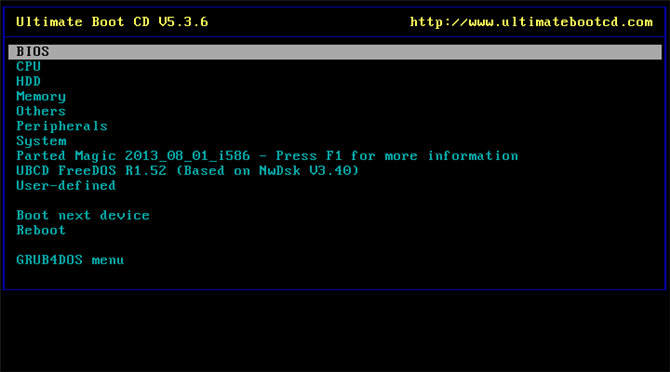
पाठ-आधारित इंटरफ़ेस कुछ उपयोग करने में सक्षम हो सकता है, लेकिन यहाँ बहुत अधिक शक्ति होने के कारण यह इसके लायक है।
19. निदान यदि कोई समस्या हार्डवेयर या सॉफ़्टवेयर है
कंप्यूटर की समस्या है, लेकिन अनिश्चित है कि क्या समस्या हार्डवेयर या सॉफ्टवेयर से संबंधित है? इसका निदान करने के लिए लाइव सीडी आदर्श हैं।
बस अपने कंप्यूटर को एक लाइव सीडी से बूट करें, और देखें कि क्या आप जिन दुर्घटनाओं का सामना कर रहे हैं। यदि वे करते हैं, तो आपको पता चल जाएगा कि आपकी समस्या हार्डवेयर है। क्योंकि कोई वायरस, रजिस्ट्री भ्रष्टाचार या अन्य सॉफ़्टवेयर समस्याएँ आपके लाइव वातावरण को प्रभावित नहीं कर सकती हैं। इसके विपरीत, यदि समस्या लाइव वातावरण में नहीं होती है, तो संभवतः आपके हाथ में एक सॉफ़्टवेयर समस्या है।
यह किसी भी तरह से एक अचूक परीक्षण नहीं है, बल्कि यह पता लगाने का एक शानदार तरीका है कि आपको अपने प्रयासों पर ध्यान केंद्रित करना चाहिए।
20. पासवर्ड के बिना एक कंप्यूटर का उपयोग करें
परिवार के कंप्यूटर के लिए पासवर्ड नहीं जानते, और इसे प्राप्त करने के लिए किसी से संपर्क नहीं कर सकते? आप लाइव सीडी से किसी भी कंप्यूटर का उपयोग कर सकते हैं चाहे आपके पास पासवर्ड हो या न हो।
चूंकि कंप्यूटर के मुख्य वातावरण से पर्यावरण पूरी तरह से अलग है, इसलिए पासवर्ड जानना आवश्यक नहीं है। आपके पास निश्चित रूप से कंप्यूटर पर इंस्टॉल किए गए किसी भी सॉफ़्टवेयर तक पहुंच नहीं है, लेकिन यह वेब और कुछ अजीब दस्तावेज़ों को प्राप्त करने का एक शानदार तरीका है।
21. पासवर्ड हैक करें
बेशक, अगर आप बुरा महसूस कर रहे हैं, तो आप पासवर्ड को हैक कर सकते हैं। का एक टुकड़ा सॉफ्टवेयर जिसे Ophcrack कहा जाता है Ophcrack - लगभग किसी भी विंडोज पासवर्ड को क्रैक करने के लिए एक पासवर्ड हैक टूलविंडोज पासवर्ड हैक करने के लिए कोई भी किसी भी तरह के पासवर्ड हैक टूल का इस्तेमाल क्यों करना चाहता है, इसके कई कारण हैं। अधिक पढ़ें आपको लगभग किसी भी विंडोज कंप्यूटर में मिल सकता है। (हम केवल अपनी मशीनों पर पासवर्ड को बायपास करने के लिए इस तरह के सॉफ़्टवेयर का उपयोग करते हैं।)
यह प्रोग्राम किसी भी विंडोज पासवर्ड को डिक्रिप्ट कर सकता है, लेकिन ऐसा करने के लिए टेबल की जरूरत होती है। इसका उपयोग करने का सबसे आसान तरीका लाइव सीडी से है जो विशेष रूप से पासवर्ड क्रैक करने के लिए बनाया गया है जिसमें सभी आवश्यक टेबल शामिल हैं। खुशी की बात है, यह एक आसान डाउनलोड है।
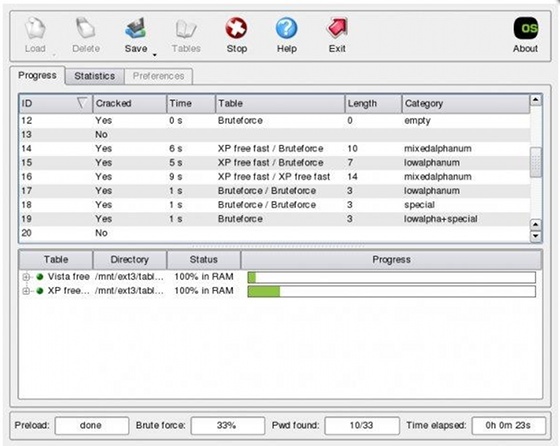
केवल इस लाइव सीडी को बूट करें और आपके पास अंततः अपना पासवर्ड होगा। पासवर्ड प्राप्त करने में कितना समय लगता है यह इस बात पर निर्भर करता है कि पासवर्ड कितना सुरक्षित है, लेकिन आप अंततः मिल जाएंगे।
22. सुरक्षित रूप से संक्रमित कंप्यूटर का उपयोग करें
एक संक्रमित कंप्यूटर का उपयोग करने के बारे में चिंतित हैं? इससे समझ में आता है - आप वायरस को अपने फ्लैश ड्राइव या किसी अन्य कंप्यूटर पर अपने नेटवर्क पर फैलाना नहीं चाहते हैं।
हालांकि, अगर आपको पता है कि संक्रमित है, तो कंप्यूटर पर कुछ काम करने की आवश्यकता है, एक लाइव सीडी काम के लिए उपकरण है। वायरस लाइव सीडी वातावरण में नहीं चल रहा है, इसलिए आप संक्रमण के डर के बिना अपने कंप्यूटर का अस्थायी उपयोग कर सकते हैं।
23. बिट डिफेंडर के साथ स्कैन करें
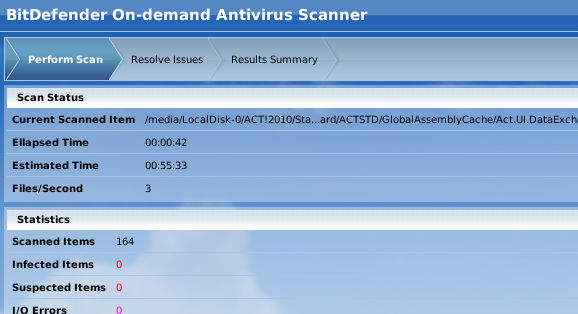
यह सही है: आप अपने कंप्यूटर को स्कैन कर सकते हैं एक लाइव सीडी से BitDefender. यह सही है अगर किसी वायरस ने आपके कंप्यूटर को इतनी बुरी तरह से संक्रमित किया है कि वह बूट नहीं कर सकता है। आप वायरस की परिभाषा को अपडेट कर सकते हैं और इसके साथ आसानी से स्कैन चला सकते हैं लाइव सीडी समर्पित बिटडिफेंडर रेस्क्यू सीडी से वायरस निकलते हैं जब सभी फेल हो जाते हैं अधिक पढ़ें .
24. अवीरा के साथ स्कैन करें
चाहे बिट डिफेंडर ने चाल चली हो या आप सिर्फ अवीरा पसंद करते हों, एक और विकल्प रखना अच्छा है। Avira रेस्क्यू सिस्टम Avira टीम की एक लाइव सीडी है जो आपके सिस्टम को वायरस के लिए स्कैन करना आसान बनाता है - बस बूट, अपडेट और स्कैन।
25. AVG के साथ स्कैन करें
AVG भी एक प्रदान करता है स्कैनर जो सीडी से बूट करता है. आप वास्तव में एवीजी के संरक्षण को पसंद करते हैं, या केवल एंटीवायरस लाइव वातावरण एकत्र कर रहे हैं।
26. कैस्परस्की के साथ स्कैन करें
अभी तक एक और एंटीवायरस कंपनी से एक और लाइव सीडी, लेकिन यह वास्तव में चारों ओर होने लायक है। कैसपर्सकी सुरक्षा सबसे अच्छे और यह लाइव सीडी Kaspersky रेस्क्यू डिस्क बुरी तरह से संक्रमित विंडोज को पुनर्स्थापित करने से बचाता है अधिक पढ़ें जब आप Windows तक नहीं पहुँचते तब भी आप इसे एक्सेस कर सकते हैं।
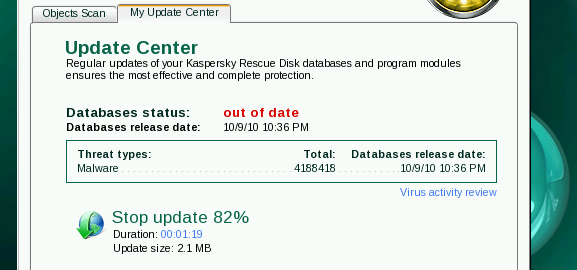
27. पांडा के साथ स्कैन करें
बस अच्छे उपाय के लिए, आप अपने कंप्यूटर को पांडा लाइव सीडी से भी स्कैन कर सकते हैं। एक ऊपर और आने वाले एंटीवायरस विक्रेता, पांडा की पेशकश आपको और भी अधिक मैलवेयर स्कैनिंग तक पहुंच देती है।
28. विभाजन संपादित करें
उबंटू सहित हर लाइव सीडी के बारे में, GParted नामक एक कार्यक्रम है। सॉफ्टवेयर का यह टुकड़ा GParted - विभाजन सॉफ्टवेयर में अंतिम अधिक पढ़ें एक उत्कृष्ट विभाजन संपादक है। सॉफ़्टवेयर के भीतर से आप किसी भी विभाजन का आकार बदल सकते हैं। बस विभाजन पर राइट-क्लिक करें, फिर क्लिक करें आकार बदलें. आपको एक आसानी से समझ में आने वाली खिड़की दिखाई देगी।
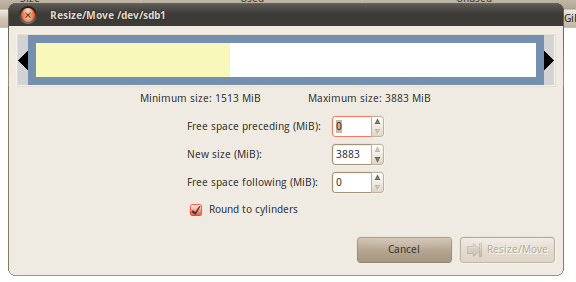
आप अपने मौजूदा सिस्टम विभाजन के आकार को संपादित करने के लिए इस सॉफ़्टवेयर का उपयोग कर सकते हैं, जो कि आपके लिए खाली स्थान की तलाश में अच्छा है दोहरे bootin 7 कारण क्यों आप (और नहीं करना चाहिए) दोहरी बूट लिनक्सअक्सर, विंडोज पर लिनक्स स्थापित करने के विकल्प को सही ठहराना मुश्किल हो सकता है। लेकिन दोनों के लिए क्यों नहीं चुना? यहां दो कारण हैं डुअल बूट और दो कारण जो आपको नहीं करने चाहिए। अधिक पढ़ें g या यदि आप अपने डेटा को अपने ऑपरेटिंग सिस्टम से अलग करना चाहते हैं।
बस आप जानते हैं, हमेशा अपने विभाजन को संपादित करने से पहले अपने डेटा का बैकअप लें। इसकी संभावना कम है, लेकिन कुछ गलत हो सकता है जिसके परिणामस्वरूप आप डेटा खो सकते हैं। GParted चलाने के लिए विशेष रूप से एक लाइव सीडी चाहते हैं? इसकी जांच करो समर्पित GParted लाइव सीडी.
29. विभाजन जोड़ें
GParted भी आपको नए विभाजन बनाने देता है। आरंभ करने के लिए खाली स्थान पर क्लिक करें। समर्थित प्रारूप इस बात पर निर्भर करते हैं कि आप किस लाइव सीडी का उपयोग कर रहे हैं, लेकिन Ubuntu और GParted CD NTFS, FAT, EXT2-4 और बहुत कुछ का समर्थन करते हैं।
30. विभाजन हटाएं
एक पुराने ऑपरेटिंग सिस्टम से छुटकारा पाने के लिए तैयार हैं? एक विभाजन को हटाना आसान है। इसे राइट-क्लिक करें और हटाएं. आपको इसके निहितार्थ से आगाह किया जाएगा, लेकिन अगर आपको यकीन है तो इसके साथ गुजरें।
यह आपके बूट लोडर को प्रभावित कर सकता है, इसलिए केवल ऐसा करें यदि आप वास्तव में कंप्यूटर के आसपास अपना रास्ता जानते हैं। ध्यान दें कि डेटा को हटाए गए विभाजन से पुनर्प्राप्त किया जा सकता है, इसलिए सीआईए से इस सुरक्षा पर विचार न करें।
31. वायरलेस पासवर्ड हैक करें
आप हमेशा अपने ही संरक्षित वायरलेस नेटवर्क में अपना हाथ आज़मा सकते हैं। किसी और के नेटवर्क में तोड़ना गैरकानूनी है, इसलिए केवल सुरक्षा परीक्षण उद्देश्यों के लिए अपने नेटवर्क पर यह प्रयास करें।
पीछे एक सुरक्षा-उन्मुख लिनक्स डिस्ट्रो है, जो कई चीजों में सक्षम है। इसके टूलकिट का एक हिस्सा सॉफ्टवेयर का एक टुकड़ा है जो WEP पासवर्ड को तोड़ सकता है।
32. अपना मीडिया चलाएं
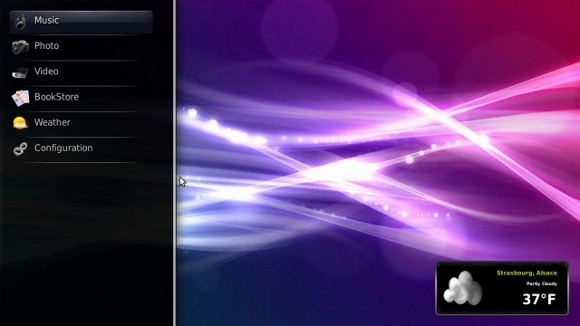
एक ऑपरेटिंग सिस्टम में अपने मीडिया को खेलना चाहते हैं जो जल्दी से बूट करता है? GeexBox हो सकता है वह बनो जिसकी तुम तलाश कर रहे हो यह लाइव सीडी जल्दी से शुरू होती है, और आपको अपनी मीडिया फ़ाइलों को ब्राउज़ करने का एक सुंदर तरीका देती है। GeexBox इनमें से एक है शीर्ष लिनक्स मीडिया सेंटर ऑपरेटिंग सिस्टम आपके HTPC के लिए 7 विस्मयकारी लिनक्स मीडिया सेंटर डिस्ट्रोसलिनक्स विंडोज की तुलना में एक बेहतर HTPC प्रदान करता है। अपने खुद के लिनक्स होम थियेटर का निर्माण करना चाहते हैं? लिनक्स मीडिया सेंटर डिस्ट्रोस में से एक का उपयोग करें। अधिक पढ़ें अपने होम थिएटर पीसी के लिए।
33. टेस्ट ड्राइव सॉफ्टवेयर
वहाँ हजारों मुफ्त कार्यक्रम हैं, और उनमें से अधिकांश को उबंटू में जल्दी से स्थापित किया जा सकता है। यदि आप इन कार्यक्रमों को आज़माना चाहते हैं, लेकिन उन्हें अपनी हार्ड ड्राइव पर स्थापित नहीं करना चाहते हैं, तो उन्हें एक लाइव सीडी से क्यों नहीं आज़माएं?
उबंटू शुरू करते ही आपको उबंटू सॉफ्टवेयर सेंटर मिलेगा; यहां से आप बहुत सारे सॉफ्टवेयर इंस्टॉल कर सकते हैं। यह लाइव वातावरण में काम करता है, आपको लिनक्स को स्थापित किए बिना कई बेहतरीन लिनक्स अनुप्रयोगों को आज़माने का मौका देता है।
स्वाभाविक रूप से यह चाल गैर-उबंटू लाइव सीडी पर भी काम कर सकती है, हालांकि आपका माइलेज अलग-अलग हो सकता है। यह जानने के लिए अपने पसंदीदा लाइव सीडी के साथ प्रयास करें!
34. एक डिस्क छवि के लिए अपने हार्ड ड्राइव क्लोन
अपने पूरे हार्ड ड्राइव का बैकअप चाहते हैं, जिसमें आपका ऑपरेटिंग सिस्टम भी शामिल है? यह संभव है। क्लोनज़िला, विशेष रूप से हार्ड ड्राइव की क्लोनिंग के लिए बनाई गई एक लाइव सीडी, किसी भी हार्ड ड्राइव की छवि बना सकती है। सबसे अच्छा, आप इस छवि को विभिन्न स्थानों पर बना सकते हैं।
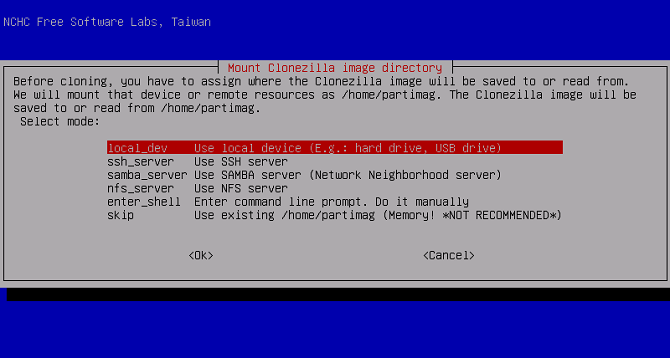
छवि को स्थानीय डिस्क या विभिन्न नेटवर्क स्थानों पर बनाया जा सकता है। इस प्रक्रिया में थोड़ा समय लग सकता है, लेकिन व्यापक सिस्टम बैकअप के लिए यह हमेशा फायदेमंद होता है।
आप भी कर सकते हैं अपनी हार्ड ड्राइव को पुनर्स्थापित करने के लिए Clonezilla का उपयोग करें अपने विंडोज हार्ड ड्राइव को क्लोन करने के लिए क्लोनज़िला का उपयोग कैसे करेंयहां आपको सबसे आसान तरीके से अपनी हार्ड ड्राइव को क्लोन करने के लिए Clonezilla का उपयोग करने के बारे में जानने की आवश्यकता है। अधिक पढ़ें एक छवि से, बिल्कुल। पाठ-आधारित इंटरफ़ेस संयमी है, लेकिन समझने में आसान है, इसलिए इसे एक शॉट दें। हमेशा की तरह, सावधान रहें और अपने डेटा का बैकअप लें।
35. डिस्क पर अपना हार्ड ड्राइव क्लोन करें
यदि आपने एक नया, बड़ा हार्ड ड्राइव खरीदा है, तो आप सोच सकते हैं कि अपनी वर्तमान प्राथमिक ड्राइव को बदलने से यह नई ड्राइव जटिल हो जाएगी। क्लोनज़िला के साथ नहीं। यह लाइव सीडी न केवल आपके सिस्टम को एक छवि का समर्थन करने के लिए महान है: आप अपनी पूरी हार्ड ड्राइव को एक अलग ड्राइव पर भी कॉपी कर सकते हैं।
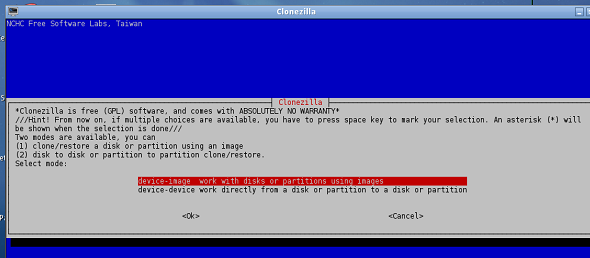
बस चयन करें डिवाइस-डिवाइस आरंभ करना। आपको अपनी मशीन तक दोनों हार्ड ड्राइव की आवश्यकता होगी। एक USB संलग्नक इसे सरल बना सकता है, लेकिन आंतरिक रूप से दोनों ड्राइव को स्थापित करने के साथ-साथ काम भी करता है।
36. वेब को सुरक्षित रूप से ब्राउज़ करें
अधिकांश ब्राउज़र एक गोपनीयता मोड के साथ आते हैं। यह मोड आमतौर पर आपकी गतिविधि का कोई निशान नहीं छोड़ता है, यह कुकीज़ या ब्राउज़र इतिहास में हो। ज्यादातर लोगों के लिए, यह पर्याप्त कवर प्रदान करता है।
यदि आप वास्तव में पागल हैं, तो मैं वास्तव में सुरक्षित ब्राउज़िंग के लिए एक लाइव सीडी का उपयोग करने का सुझाव देता हूं। आपके ब्राउज़िंग सत्र की कोई जानकारी कभी भी आपकी हार्ड ड्राइव को नहीं लिखी जाएगी, जिससे सत्र पूरी तरह से सुरक्षित हो जाएगा।
37. सुरक्षित रूप से एक सार्वजनिक कंप्यूटर का उपयोग करें
क्या आप सार्वजनिक कंप्यूटर पर होटलों या अपने स्थानीय वेब कैफे पर भरोसा करते हैं? न ही मैं। वे संक्रमित होने की संभावना रखते हैं, और हमेशा यह मौका होता है कि कोई व्यक्ति आपके ब्राउज़र के इतिहास को लॉग इन कर रहा है या अन्यथा आपकी गोपनीयता पर हमला कर रहा है।
इस तरह के टर्मिनलों से निजी जानकारी तक पहुंचने से बचना सबसे अच्छा है, लेकिन अगर आपको एक का उपयोग करना चाहिए, तो एक लाइव सीडी आपको काफी अतिरिक्त सुरक्षा दे सकती है। आपकी कोई भी जानकारी कभी भी हार्ड ड्राइव पर नहीं लिखी जाएगी, और आप किसी भी सॉफ़्टवेयर-आधारित कीलॉगर और मैलवेयर से पूरी तरह सुरक्षित रहेंगे।
यह पूरी तरह से सुरक्षित नहीं है, हालाँकि: जो लोग आपको देख रहे हैं वे पासवर्ड और हार्डवेयर-आधारित keyloggers से समझौता कर सकते हैं। फिर भी, एक लाइव सीडी सुरक्षा की अंतिम सॉफ्टवेयर परत है।
38. माता-पिता या कर्मचारियों को बायपास करें
क्या आपके माता-पिता, या आपके नियोक्ता, आपके कंप्यूटर पर जो कुछ भी करते हैं उसे लॉग इन करते हैं? डरावने। यदि उनका लॉगिंग सिस्टम सॉफ़्टवेयर-आधारित है, और आपके कंप्यूटर पर चलता है, तो आप इसे बायपास कर सकते हैं। बस एक लाइव सीडी से अपने कंप्यूटर का उपयोग करें और आप पूरी तरह से स्पष्ट होंगे।
ध्यान दें कि यह मदद नहीं करेगा यदि निगरानी प्रणाली नेटवर्क स्तर पर काम करती है। माफ़ करना!
39. फिल्टर के आसपास काम करते हैं
यह रणनीति फ़िल्टरिंग सिस्टम पर भी लागू हो सकती है, अगर ये सिस्टम स्थानीय और सॉफ़्टवेयर-आधारित हैं। चाहे आप काम में फेसबुक फिक्स चाहते हैं या घर पर कुछ और, एक लाइव सीडी आपको पूरे इंटरनेट तक आसानी से पहुंच प्रदान कर सकती है।
ध्यान दें कि यदि फ़िल्टर नेटवर्क स्तर पर काम करता है, तो यह मदद नहीं करेगा, क्योंकि आज कई फ़िल्टर काम करते हैं। आपको उसके लिए एक प्रॉक्सी की आवश्यकता होगी।
40. एक भ्रष्ट मास्टर बूट रिकॉर्ड बाईपास
पहले बताया गया अल्टीमेट बूट सी.डी. एक आसान विशेषता है: आप मास्टर बूट रिकॉर्ड गायब या भ्रष्ट होने पर भी विंडोज को बूट कर सकते हैं। सीडी शुरू होने पर आपको सही विकल्प दिखाई देगा। यह आपको अपनी पसंद के विभाजन से बूट करने की अनुमति देगा। एक बार जब आप विंडोज में आते हैं तो आप बूट रिकॉर्ड को ठीक कर सकते हैं, यदि आप जानते हैं कि कैसे।
41. एक भ्रष्ट मास्टर बूट रिकॉर्ड की मरम्मत
इसी तरह, आप अपने मास्टर बूट रिकॉर्ड को अंतिम बूट सीडी के भीतर से भी ठीक कर सकते हैं। इस सीडी के "विभाजन" मेनू के तहत आपको एक विकल्प मिलेगा जिसे कहा जाता है fixmbr. यह उपकरण आपके कंप्यूटर पर सब कुछ वापस सामान्य करने के लिए आपका टिकट है।
42. काम पर खेल खेल रहा है
क्या आपका नियोक्ता आपको अपने कार्य कंप्यूटर पर सॉफ़्टवेयर स्थापित करने से रोकता है? क्या यह आपको काम पर गेम खेलने से रोक रहा है? कि एक शर्म की बात है।
अच्छी बात यह है कि लाइव सीडी आपको आपके इच्छित किसी भी सॉफ्टवेयर तक पहुंच प्रदान कर सकती है। आप उबंटू लाइव सीडी को बूट कर सकते हैं और सॉफ्टवेयर सेंटर से गेम इंस्टॉल कर सकते हैं, या आप एक समर्पित गेमिंग लाइव सीडी का उपयोग कर सकते हैं। अपनी सुविधा के लिए, a गेमिंग-उन्मुख लाइव सीडी की सूची लाइव सीडी सूची में।
43. कार्य में अनधिकृत सॉफ्टवेयर का उपयोग करना
उपरोक्त विधि अधिक है कि सिर्फ खेल के लिए काम करता है। आप किसी भी अनधिकृत सॉफ़्टवेयर का उपयोग कर सकते हैं काम पर एक लाइव सीडी का उपयोग कर। बस उस सॉफ़्टवेयर के साथ एक सीडी ढूंढें जिसे आप उपयोग करना चाहते हैं, या केवल उबंटू की तरह एक ऑपरेटिंग सिस्टम चलाएं और सॉफ़्टवेयर सेंटर का उपयोग करके अपने प्रोग्राम स्थापित करें। हजारों कार्यक्रमों में से आपको चुनने के लिए विविधता के लिए जाना नहीं चाहिए।
44. गेस्ट ऑपरेटिंग सिस्टम
अपने मेहमानों को एक कंप्यूटर का उपयोग करने में सक्षम होना चाहते हैं, लेकिन क्या वे आपके प्राथमिक ऑपरेटिंग सिस्टम को संक्रमित नहीं करना चाहते हैं? इसके बजाय उनका उपयोग करने के लिए एक लाइव सीडी क्यों शुरू नहीं की? यह एक सुरक्षित वातावरण है लेकिन लोगों को वेब पर लाने के लिए पर्याप्त से अधिक है। यदि वे आपके ड्राइव को माउंट करते हैं और चीजों को हटाते हैं तो चीजें गड़बड़ हो सकती हैं। यदि आप इससे डरते हैं तो आप हार्ड ड्राइव को हमेशा अस्थायी रूप से अनप्लग कर सकते हैं, हालांकि।
45. चीनी से बाहर की कोशिश करो, OLPC इंटरफ़ेस
एक लैपटॉप प्रति बच्चा परियोजना का उद्देश्य पृथ्वी पर प्रत्येक बच्चे के हाथों में अपने बच्चे के अनुकूल एक लैपटॉप रखना है एक छड़ी वितरण पर चीनी एक चाइल्ड-फ्रेंडली ओएस, सोस के साथ लिनक्स सीखेंकंप्यूटिंग सीखने के लिए बच्चों के लिए लिनक्स एक शानदार ऑपरेटिंग सिस्टम है, और यह एक स्टिक (SoaS), एक शैक्षिक लिनक्स ओएस पर चीनी के साथ की तुलना में अधिक स्पष्ट नहीं है। अधिक पढ़ें . परियोजना में सस्ते लैपटॉप और एक कस्टम लिनक्स वातावरण शामिल है। यह वातावरण अपनी भ्रामक सादगी के लिए प्रसिद्ध है, जो धीरे-धीरे फैलता है क्योंकि बच्चा सिस्टम के बारे में अधिक सीखता है। यह दुनिया भर के दोस्तों के साथ बच्चों को जोड़ता है और अंततः बच्चों को कंप्यूटर और यहां तक कि बुनियादी प्रोग्रामिंग के साथ विशेषज्ञ बनाना है।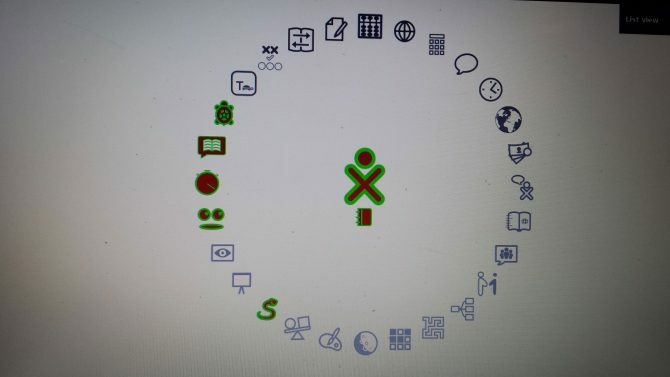
आप इनमें से किसी एक प्रणाली को अपने लिए नहीं खरीद सकते, लेकिन आप इसे आज़मा सकते हैं चीनी इंटरफ़ेस उन्हें शक्तियाँ।
46. Google का Chrome OS आज़माएं

दुनिया भर में Google के मिशन में अगला कदम Chrome OS है। इस धारणा के आधार पर, कि आधुनिक वेब पर, कंप्यूटर का उपयोग करने के लिए केवल एक ब्राउज़र आवश्यक है, क्रोम ओएस क्रांतिकारी है और, कुछ कहते हैं, गुमराह। खुद के लिए जज। इस लेखन के रूप में क्रोम ओएस के लिए कोई आधिकारिक डाउनलोड नहीं है, लेकिन ए अनौपचारिक डाउनलोड सिस्टम आपके लिए तैयार है।
47. लिनक्स से बाहर की कोशिश करो
आप ऐसा कर सकते हैं किसी भी लिनक्स डिस्ट्रो का बहुत अधिक उपयोग करें यह "लिनक्स" चीज क्या है और मुझे इसकी कोशिश क्यों करनी चाहिए? अधिक पढ़ें इन दिनों एक लाइव सीडी से। उबंटू एक शानदार शुरुआती बिंदु है, लेकिन जाँच के लायक कई सीडी हैं। आप के लिए एक सही खोजने के लिए लाइव सीडी सूची ब्राउज़ करें! एक लिनक्स ऑपरेटिंग सिस्टम की कोशिश करना? इन्हें देखें पाँच नवीन विकल्प 5 अभिनव लिनक्स ऑपरेटिंग सिस्टम आप आज की कोशिश करनी चाहिएवहाँ कई लिनक्स ऑपरेटिंग सिस्टम हैं, हर एक व्यवहार और उपस्थिति में अद्वितीय है - लेकिन उनमें से केवल एक मुट्ठी भर को वास्तव में अभिनव कहा जा सकता है। अधिक पढ़ें . अपना खुद का निर्माण बूट करने योग्य लिनक्स लाइव सीडी कैसे अपनी खुद की बूट करने योग्य लिनक्स लाइव सीडी बनाने के लिएलिनक्स में DIY बूट करने योग्य लाइव सीडी बनाना आसान है, तीसरे पक्ष के उपकरण या आधिकारिक लिनक्स ऑपरेटिंग सिस्टम का उपयोग करना। मदद की ज़रूरत है? लिनक्स लाइव सीडी को मिनटों में बनाने के लिए इन चरणों का पालन करें। अधिक पढ़ें बहुत सरल है। इसके अलावा, आप भी कर सकते हैं अपने खुद के लिनक्स ऑपरेटिंग सिस्टम को रोल करें उबंटू अनुकूलन किट के साथ अपनी खुद की लिनक्स ऑपरेटिंग सिस्टम को रोल करेंउबंटू कस्टमाइज़ेशन किट सीडी और यूएसबी को जलाने के लिए अपने स्वयं के ऐप और डेस्कटॉप की अपनी पसंद के साथ एक अनुकूलित उबंटू-आधारित डिस्ट्रो बनाने के लिए एक DIY अनुभव प्रदान करता है। अपना स्वयं का कस्टम डिस्ट्रो बनाने का समय! अधिक पढ़ें , और एक कस्टम डिस्ट्रो के साथ एक लाइव सीडी बनाते हैं।
48. लिनक्स स्थापित करें!
यदि आपने इस मार्गदर्शिका में आधे सुझावों की भी कोशिश की है, तो आपको लाइव सीडी पर लिनक्स की शक्ति का एहसास हुआ है। वहां क्यों रुके? बहुत ज्यादा हर लाइव सीडी में आपको सिस्टम को अपनी हार्ड ड्राइव पर स्थापित करने की अनुमति मिलती है। यदि आपको लगता है कि लिनक्स आपके लिए डेस्कटॉप ऑपरेटिंग सिस्टम के रूप में सही हो सकता है, तो इसका संभवत: समय लगेगा। आप डुअल-बूट कर सकते हैं 7 कारण क्यों आप (और नहीं करना चाहिए) दोहरी बूट लिनक्सअक्सर, विंडोज पर लिनक्स स्थापित करने के विकल्प को सही ठहराना मुश्किल हो सकता है। लेकिन दोनों के लिए क्यों नहीं चुना? यहां दो कारण हैं डुअल बूट और दो कारण जो आपको नहीं करने चाहिए। अधिक पढ़ें , जगह में विंडोज छोड़कर। आप एक दिन का उपयोग बंद कर सकते हैं, हालांकि! लिनक्स पैकेज मैनेजर, और साथ ही डिस्ट्रो के बारे में सभी जानें, आपकी आवश्यकताओं के लिए सबसे अच्छा है।
49. कोस्टर!
एक पुरानी लाइव सीडी है जिसकी आपको अब आवश्यकता नहीं है? इस कारण से री-रिऐक्टिव डिस्क या USB ड्राइव का उपयोग करना हमेशा सबसे अच्छा होता है, लेकिन अगर आपकी लाइव सीडी इनमें से कुछ भी नहीं थी, तो हो सकता है कि आपको लगे कि आपके पास प्लास्टिक का बेकार सामान है। की तरह योल के एओएल डिस्क, पुरानी लाइव सीडी उत्कृष्ट तट बनाते हैं। अपनी मेज को पानी के नुकसान से बचाने के लिए, बहुत भयानक नहीं है, ये तट बहुत सुंदर लग रहे हैं।
50. मल्टी-ऑपरेटिंग सिस्टम USB स्टिक बनाएं
क्या यह तय नहीं किया जा सकता है कि लाइव सीडी में कौन सा ऑपरेटिंग सिस्टम स्थापित किया जाए? आपको पसंदीदा चुनना नहीं है इसके बजाय, प्रयास करें कई बूट करने योग्य OS स्थापित करना कैसे एक USB स्टिक पर कई बूट करने योग्य ऑपरेटिंग सिस्टम स्थापित करेंएकल बूट करने योग्य USB स्टिक से कई ऑपरेटिंग सिस्टम को स्थापित और / या चलाना चाहते हैं? आप इन उपकरणों के साथ कर सकते हैं। अधिक पढ़ें एक एकल USB स्टिक पर। आपको विशेष सॉफ्टवेयर की आवश्यकता होगी जैसे WinSetUpFromUSB, या MultiBootUSB, (या और भी XBoot या युमी) इस उपलब्धि को पूरा करने के लिए। लेकिन आप अपनी पसंद के OSes के साथ भरी हुई एक भयानक USB ड्राइव प्राप्त करेंगे।
लाइव सीडी के लिए सर्वश्रेष्ठ उपयोग: अंतिम विचार
लाइव सीडी उपयोग के टन घमंड। ये बहुउद्देशीय एक ऑपरेटिंग सिस्टम स्थापित करने से लेकर कार्यों की एक श्रृंखला के लिए उपयुक्त हैं डेटा को पुनर्प्राप्त करना, गोपनीयता बनाए रखना और यहां तक कि गेमिंग और होम थिएटर पीसी जैसे मल्टीमीडिया उद्देश्य की जरूरत है।
मैं नियमित रूप से कुछ लाइव सीडी हाथ में रखता हूं। एक मैं उबंटू के नवीनतम एलटीएस संस्करण के साथ रखता हूं, और दूसरा एक बहु-ओएस बूट करने योग्य ड्राइव है जिसमें कई लिनक्स ऑपरेटिंग सिस्टम हैं जिनके साथ मैं खेलना चाहता हूं।
आप लाइव सीडी का उपयोग कैसे कर रहे हैं?
छवि क्रेडिट: एशियाक /Depositphotos
मो लांग एक लेखक और संपादक हैं जो तकनीक से मनोरंजन तक सब कुछ कवर करते हैं। उन्होंने एक अंग्रेजी बी.ए. चैपल हिल में उत्तरी कैरोलिना विश्वविद्यालय से, जहां वह रॉबर्टसन स्कॉलर थे। MUO के अलावा, उन्हें htpcBeginner, Bubbleblabber, The Penny Hoarder, Tom's IT Pro, और Cup of Moe में चित्रित किया गया है।


